WordPress'te Bir e-Ticaret Mağazası Nasıl Oluşturulur (2022)
Yayınlanan: 2021-04-26WordPress ve WooCommerce kullanarak sıfırdan bir e-ticaret mağazası başlatmak için tüm temel bilgileri öğrenin.
Bir e-Ticaret Mağazası Nasıl Oluşturulur?
- Güvenilir bir barındırma sağlayıcısı ve alan adı edinin.
- Sitenize WordPress ve WooCommerce yükleyin.
- WooCommerce Kurulum Sihirbazını izleyin.
- İlk ürününüzü ekleyin ve sitenizi özelleştirin.
WordPress'te e-Ticaret Mağazaları
WordPress , birçok nedenden dolayı en saygın platformlardan biridir. Dünya çapında yüz binlerce insan her gün WordPress kullanıyor . Bunun nedeni, WordPress'in benzersiz özelleştirilebilirlik, kontrol, erişilebilirlik, fiyatlandırma ve güvenilirlik sunmasıdır. Tek bir yerde istediğiniz her şeye sahipler.
WordPress benzersizdir çünkü web sitenizi istediğiniz her şeye dönüştürmenize olanak tanır. WordPress'in sınırsız yetenekleri, onu her tür web sitesi için mükemmel kılar . Bu eşsiz kontrol ve özelleştirilebilirlik seviyesi, WordPress'i gerçekten benzersiz yapan şeydir. Milyonlarca eklenti/tema ile her şeyi başarabilirsiniz. WordPress'te yapabileceğiniz en iyi şeylerden biri bir e-ticaret mağazası oluşturmaktır .
e-Ticaret mağazaları veya sadece çevrimiçi mağazalar, birçok nedenden dolayı web siteniz için çok önemlidir. Kullanıcıları dönüştürmenin ve gelir elde etmenin yanı sıra, e-ticaret mağazaları hedef kitlenizle daha derin bir bağlantı kurabilir. Bir marka yaratmak, hedef kitlenize ulaşmak ve topluluğunuzu büyütmek için hayati bir araç olabilirler. Ayrıca, neredeyse hiç bakım veya ince ayar yapmanız gerekmez.
e-Ticaret mağazaları veya web sitelerinin başka faydalar sağladığı bilinmektedir. İyi yapılmış bir mağazanız varsa, çok daha fazla trafik ve kullanıcı tutmasından yararlanabilirsiniz. Mağazanızı uygun şekilde tasarlarsanız, web sitenizin dönüşüm oranını ve tıklama oranını da artırabilirsiniz. Çevrimiçi mağazalar, web sitenizin daha profesyonel görünmesini ve hissetmesini sağlamak için de harikadır.
Artık bir e-ticaret mağazası oluşturmanın faydalarını bildiğinize göre, sürece geçmeliyim. Ancak, devam etmeden önce, bazı önlemlere dikkat etmelisiniz. WordPress'e yeni başlayan biriyseniz, kodda gereksiz değişiklikler yapmaktan kaçının. Ayrıca, WordPress sitenizi oluştururken ve ince ayarlarken mümkün olduğunca dikkatli olmanızı tavsiye ederim.
Bu nihai kılavuzda, bir çevrimiçi mağaza oluşturmak için WooCommerce eklentisini kullanacağız . WooCommerce en iyi eklentidir çünkü bir e-ticaret mağazası oluşturmayı kolay ve hızlı hale getirir. WordPress ile birleştirildiğinde, daha iyi bir yöntem olsa da, bir çevrimiçi mağaza oluşturmak kesinlikle zaman almaz.
Güzel bir WordPress web sitesi isteyen ancak uğraşmayı veya çalışmayı istemeyenler için mükemmel bir çözümüm var . Labinator'ın Otomatik Pilot Hizmeti , tüm WordPress kullanıcıları için hepsi bir arada bir çözümdür . WordPress uzmanlarından oluşan ekipleri sizin için WordPress'inizi oluşturacak ve tüm ağır işleri yapacaktır. Üstün WordPress hizmetleriyle asla kurulum, bakım veya optimizasyon konusunda endişelenmenize gerek kalmayacak.
Hazırlandıktan sonra bu yazının eteğine geçebiliriz. Bu nihai kılavuz, WordPress'te bir e-ticaret mağazası oluşturmanın temellerini kapsayacaktır. Mağazanızı daha da genişletmek istiyorsanız, bu makale boyunca bağlantılı diğer kılavuzları izlemenizi tavsiye ederim. Bunu söyledikten sonra, bir çevrimiçi mağaza oluşturmanın ilk bölümüne geçelim.
WordPress Web Sitesi Oluşturma
Bu ilk bölüm, zaten yoksa bir WordPress web sitesi oluşturmanın temellerini kapsayacaktır . Bu bölüm, doğru ana bilgisayarı seçmekten web siteniz için bir alan adı almaya kadar her şeyi kapsayacaktır. Zaten bir WordPress web siteniz varsa, bu bölümü tamamen atlayabilirsiniz. İlk olarak, web siteniz için istediğiniz alan adını ve temel tasarımı seçerek başlayın .
Web sitenizin nasıl görünmesini istediğinize dair temel bir fikriniz olduğunda, bir barındırma sağlayıcısı almaya geçebilirsiniz. Güvenilir ve hızlı bir barındırma sağlayıcısını şiddetle tavsiye ederim; Harika bir seçim Host Armada olacaktır. Fiyatlarına göre en hızlı ve en güvenilir barındırma hizmetlerini sunarlar. Bir plan seçtikten sonra alan adınızı eklemeye devam edebilirsiniz.
Çoğu barındırma sağlayıcısı, Host Armada gibi ücretsiz bir alan adına sahip olmanıza izin verir. Ancak, barındırıcınız bunu destekliyorsa, istediğiniz alan adını satın almanız gerekir. Bir alan adı satın aldıktan sonra, barındırma sağlayıcınızın web sitesindeki talimatları izleyin ve barındırma hesabınızı/alan adınızı ayarlayın. Ardından, barındırma hesabınızın kurulumunu tamamlayın, tüm ayarları değiştirin ve cPanel'de oturum açmaya başlayın.
Bir sonraki yapmamız gereken şey , web siteniz için WordPress kurmak . Çoğu ana bilgisayarda önceden yüklenmiş WordPress veya onu hızlı bir şekilde kuracak bir otomatik yükleyici bulunur. Sunucunuzun WordPress talimatlarını izleyin, web siteniz için bir WordPress girişi oluşturun ve kontrol panelinizi açın. Web sitenizi ilk başlattığınızda “Yardıma ihtiyacım yok” düğmesini tıklamanızı öneririm.
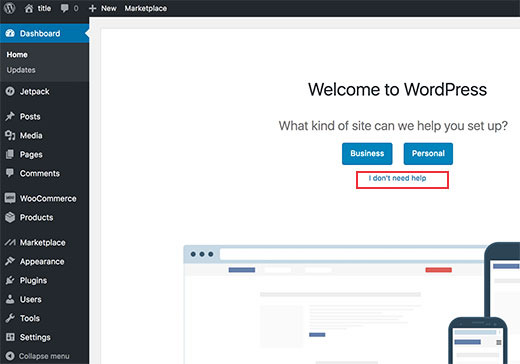
WordPress'i kurduktan sonra Ayarlar sekmesinin altındaki Genel bölümüne gidin. Bu sayfayı gözden geçirin ve web sitenizin ayarlarını güncelleyin. Ardından Eklentiler sekmesine gidin ve ardından WooCommerce adlı eklentiyi arayın. Eklentiyi yükleyin ve en son sürüme güncellendiğinden emin olun. Şimdi web siteniz için SSL sertifikasını etkinleştirmeliyiz .
Çoğu barındırma sağlayıcısı, bu günlerde bir zorunluluk olduğu için ücretsiz SSL sertifikası ile gelecek . SSL sertifikanız yoksa bu siteden ücretsiz olarak alabilir veya başka bir siteden satın alabilirsiniz. SSL sertifikasına sahip olduğunuzdan emin olduktan sonra Ayarlar sekmesi altındaki Genel bölümüne gidin. Ardından web sitenizin URL'si için "http" yerine "https" yazın.
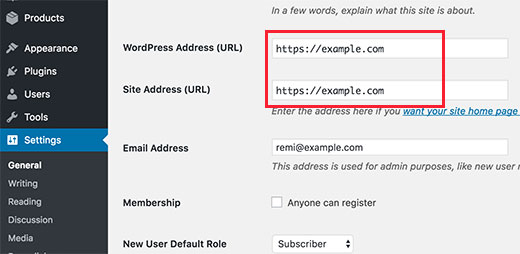
Bu bölümdeki tüm adımları dikkatli bir şekilde tamamladıktan sonra nihayet web siteniz kurulmuş olacaktır. Web sitenizin temeli hazır . Bu noktadan sonra istediğinizi ekleyebilirsiniz. Artık web siteniz için WooCommerce kurulumuna geçebiliriz . Bir sonraki bölümde, mağazanız için ürünler ve ilk sayfa ekleyebileceksiniz.
Çevrimiçi Mağazanızı Oluşturma
WooCommerce, bir çevrimiçi mağaza oluşturmak için eklenti seçimimiz olacak . Bu eklenti hafiftir ve son derece hızlıdır, ancak sayısız özellik sunar. E-Ticaret için bu eklentiden başka hiçbir şeye ihtiyacınız olmayacak. Siparişlerden/ödemelerden mağazanızı kurmaya kadar her şeyi halleder.
WooCommerce web sitenize yüklendikten sonra WordPress panonuzu açın. Ana sayfanızda WooCommerce bildirimini bulun ve “Kurulum Sihirbazını Çalıştır” seçeneğine tıklayın . Kurulum sihirbazı, bir WooCommerce çevrimiçi mağazası oluşturma sürecinin tamamı boyunca size rehberlik edecektir. İşlemi “Hadi Gidelim!” diyerek başlatabilirsiniz. buton.
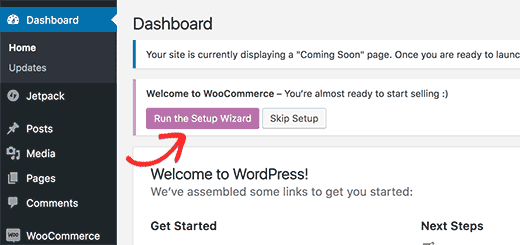
WooCommerce, tüm süreç boyunca sizi yönlendirecek ve devam ederken sizden önemli bilgiler isteyecektir. WooCommerce'i kullanmak için gereken tüm ayrıntıları ve bilgileri doldurmanız gerekir. WooCommerce, mağazanız için bazı temel sayfaları otomatik olarak oluşturacaktır , ancak bunları WordPress'teki Görünüm sekmesi altındaki Menüler'de değiştirebilirsiniz.
WooCommerce, hem fiziksel hem de dijital ürünleri çevrimiçi olarak satmak için kullanılabilir. Bu, bir para birimine, ölçü birimlerine, gerekirse nakliye bilgilerine, konumunuza ve vergi bilgilerine ihtiyaç duyacakları anlamına gelir. Tüm bu gereksinimleri doldurun ve ardından herhangi bir ödeme sistemini bağlayın. Kurulum sihirbazını bitirdikten sonra WooCommerce hazır olacaktır .
Kurulum sihirbazını kapatın ve WordPress kontrol panelinize gidin. Artık nihayet ilk ürün grubunuzu ve mağaza özelliklerini eklemeye başlayabiliriz. Kontrol panelinizin kenar çubuğunda yeni sekmeler olduğunu fark edeceksiniz. Bu sekmeler, e-Ticaret mağazanıza bir şeyler eklemek, değiştirmek ve kaldırmak için kullanılabilir. İlk ürününüzü ekleyerek başlayacağız .
Kenar çubuğunuzdaki Ürünler sekmesinin altındaki Ürün Ekle'ye tıklayın. Ürününüze bir ad, bağlantı, açıklama ve kategori vermek için biraz zaman ayırın. Kategoriler, ürünleri müşteriler için farklı gruplara ayıracaktır. Oluşturmadıysanız, yeni bir üst kategori ekleyebilirsiniz . Daha sonra açıklamanın altındaki Ürün Verileri kutusuna geçebilirsiniz.
Ürün Verileri kutusunu tüm nakliye, envanter, fiyatlandırma, teknik özellikler ve diğer ayrıntılarla doldurun. Ardından, altındaki Kısa Açıklama adlı bölüme gidin. Birden fazla ürünü görüntülerken görüntülenen ürününüz için kısa bir açıklama ekleyin. Son olarak sağdaki sütuna gidin, ürününüze uygun görselleri ekleyin, değişikliklerinizi kaydedin, ürünü yayınlayın ve sayfadan çıkın.
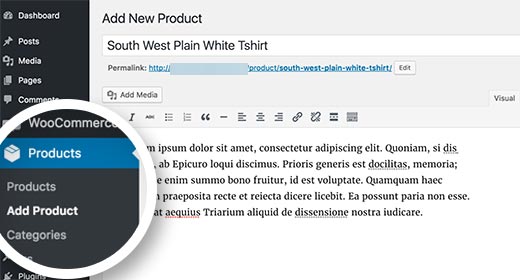
İlk ürününüzü yaratmak için harika bir iş çıkardınız! Artık eklemeniz gereken her ürün için işlemi tekrarlayabilirsiniz. Ancak, web sitenizi gerçekten profesyonel hale getirmek için ekleyebileceğimiz hala çok şey var . İhtiyacınız olan bazı temel şeyler olsa da, WordPress web sitenizde ince ayar yapmak için zaman harcayabilirsiniz. Bir sonraki bölümde, web sitenize eklemeniz ve özelleştirmeniz gereken her şeyi ele alacağım.
Web Sitenizi Genişletme
Bildiğiniz gibi yükleyebileceğiniz binlerce WordPress teması ve eklentisi var . Özelleştirilebilirlik seçenekleri, istediğiniz her şeyi eklemenize de olanak tanır. Ancak, bu kontrol seviyesi yeni başlayanlar için bunaltıcı olabilir. Neyse ki bu bölüm, WordPress web sitenizi diğerlerinden bir adım önde yapmak için yapabileceğiniz her şeyi kapsayacak.

Başlamak için yapmanız gereken en önemli şey , web siteniz için iyi bir tema edinmektir . Temalar, web sitenizin görünümü, düzeni ve optimizasyonunun temelidir. Bir tema, bir WordPress web sitesi için yapım veya son olabilir . Kullanmaya başlamak için iyi oluşturulmuş ücretsiz bir tema istiyorsanız, o zaman sizin için mükemmel bir temamız var !
Labinator'ın NanoSpace'i , tüm WordPress nişleri ve web siteleri için mükemmel bir temadır. Hala güvenlik için inşa edilirken hafif ve son derece hızlıdır. Aynı zamanda çok kullanıcı dostu olan temiz, modern ve profesyonel bir tasarım sağlar. NanoSpace, web sitenizi değiştirmek için kullanabileceğiniz düzinelerce çarpıcı özellik ve bir dizi özelleştirilebilirlik seçeneği sunar.
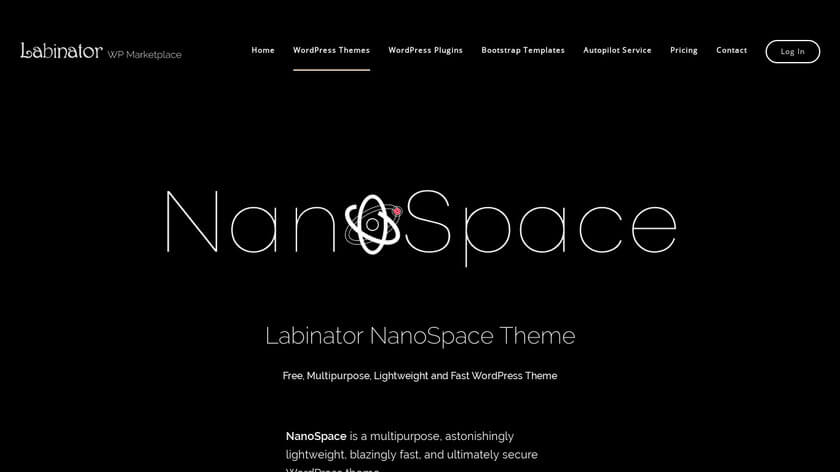
Web sitenizi yönetmeyi ve özelleştirmeyi kolaylaştırdığı için tüm yeni başlayanlar için mükemmel bir temadır . Ayrıca, WordPress ve PHP'nin en son sürümleri için sürekli olarak güncellenir . Ayrıca tüm cihazlar ve çoklu diller için uyumluluğu da destekler. Şimdi neden her gün yüzlerce kişinin indirdiğini görebilirsiniz. Bu web sitesinden indirin.
Web siteniz için almanız gereken bir sonraki şey, temanızla birlikte kullanılacak bir sayfa oluşturucudur . Sayfa oluşturucular, WordPress sayfa oluşturucu için elden geçirme ve yükseltmelerdir. Neredeyse her şeyi başarabilirler ve web sitenizi düzenlemeyi mutlak bir çocuk oyuncağı haline getirebilirler. Yeni başlayanlar için mükemmeldirler, genellikle ücretsizdirler ve sayısız araç/özellik sağlarlar.
Sayfa oluşturucular için başlamak için en iyi yer Elementor'dur . Elementor, düzinelerce özellik ve el yapımı araçlardan oluşan profesyonel bir paket sunar. Sürekli güncellemelerle birlikte tamamen ücretsiz bir hizmet sunarlar. Sayfa oluşturucuları, yeni başlayanlardan uzmanlara kadar herkes için mükemmeldir . Sayfa oluşturucular için Elementor, paranızın karşılığını en iyi şekilde verir.
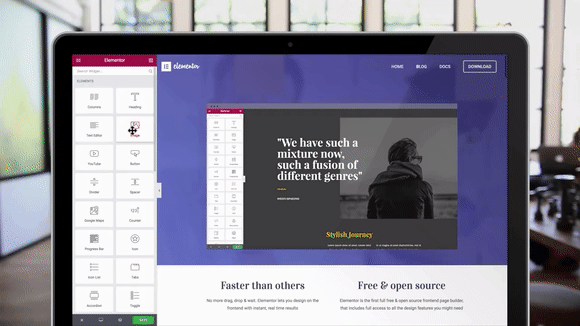
Sitenize ekleyebileceğiniz son önemli şey eklentilerdir . Eklentiler, WordPress'te web sitenize/web sitenizden işlevsellik ekleyen, değiştiren veya kaldıran basit eklentilerdir. Eklentiler, çoğu WordPress özelleştirmesinin ve işlevselliğinin temelidir . Çok fazla ekstra işlevsellik ve özellik sağlarlar, WordPress onlarsız aynı olmazdı.
Siteniz için doğru eklenti setini seçmek çok önemlidir, çünkü bir WordPress web sitesini çalıştırırken bazıları gereklidir. Yüzlerce ayrı eklentiye ihtiyacınız yok, ancak temel bilgiler olmazsa olmazlardan. İçeriği çeşitli şekillerde önbelleğe almak ve değiştirmek için SEO özellikleri eklemekten ve sitenizi optimize etmekten her şeyi yaparlar. Endişelenme çünkü ihtiyacın olan tüm eklentileri ele alacağım.
En iyi eklenti koleksiyonu kolaylıkla Labinator's Plugin Suite'tir . Size tüm ihtiyaçları sağlayan 14 el yapımı ve premium WordPress eklentisi sunar. Web sitesi güvenlik geliştiricilerinden optimizasyon için bir temizleme merkezine kadar her şeyi kapsar. Bu eklenti paketini kullanarak, ihtiyacınız olan her şeyi rakipsiz bir fiyata tek bir yerde bulabilirsiniz.
Web sitenizi daha da geliştirmek için başka şeyler de yükleyebilirsiniz. Bunlar, web sitenizin ağ hızlarını ve bağlantısını iyileştiren Cloudflare gibi CDN'leri içerir. Tüm Arama Motoru Optimizasyonu ve web sitesi analizlerinizi işlemek için Google Analytics ve Hepsi Bir Arada SEO . W3 Total Cache gibi bir önbelleğe alma eklentisi de sitenizi iyileştirebilir.
WordPress cephaneliğinize eklenecek son şey bilgidir . Nasıl kullanılacağını bilmiyor olsaydınız, bu özelliklerin ve eklentilerin anlamı ne olurdu? WordPress kullanırken en iyi varlık, web sitenizi nasıl düzgün bir şekilde yöneteceğinizi öğrenmektir. Neyse ki Labinator Blog ile ihtiyacınız olan her şeyi tek bir yerden öğrenebilirsiniz.
Her Şey İçin En İyi Yer WordPress
Bu nihai rehber size yardımcı olduysa, burada daha harika olanlara göz atın! Yüksek kaliteli WordPress ürünleri ve hizmetleri istiyorsanız, sizin için mükemmel bir çözümümüz var.
Labinator , tümü uygun fiyatlarla çarpıcı temalar, zengin özelliklere sahip eklentiler, uzman hizmetler ve daha fazlasını sunar. Ayrıca size 7/24 müşteri desteği ve ömür boyu güncellemelerle birlikte gelen 30 günlük para iade garantisi veriyorlar.
WordPress Kılavuzları
En İyi WordPress Kılavuzları ve Kontrol Listeleri Koleksiyonu
WordPress web sitenizden en iyi şekilde yararlanmak için ihtiyacınız olan her şeyi kapsayan eksiksiz ve en yeni WordPress kılavuzları ve kaynakları koleksiyonumuz.
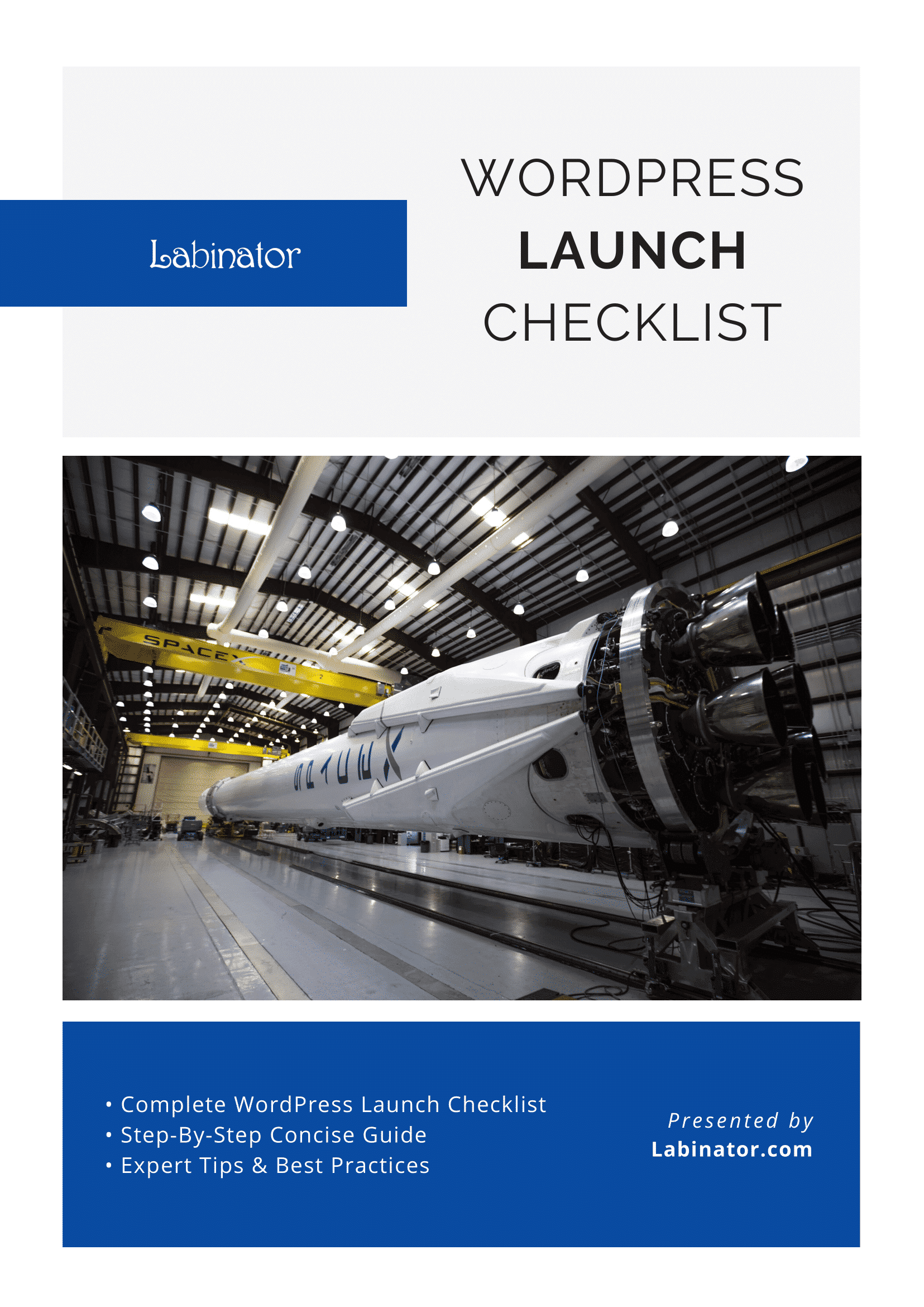
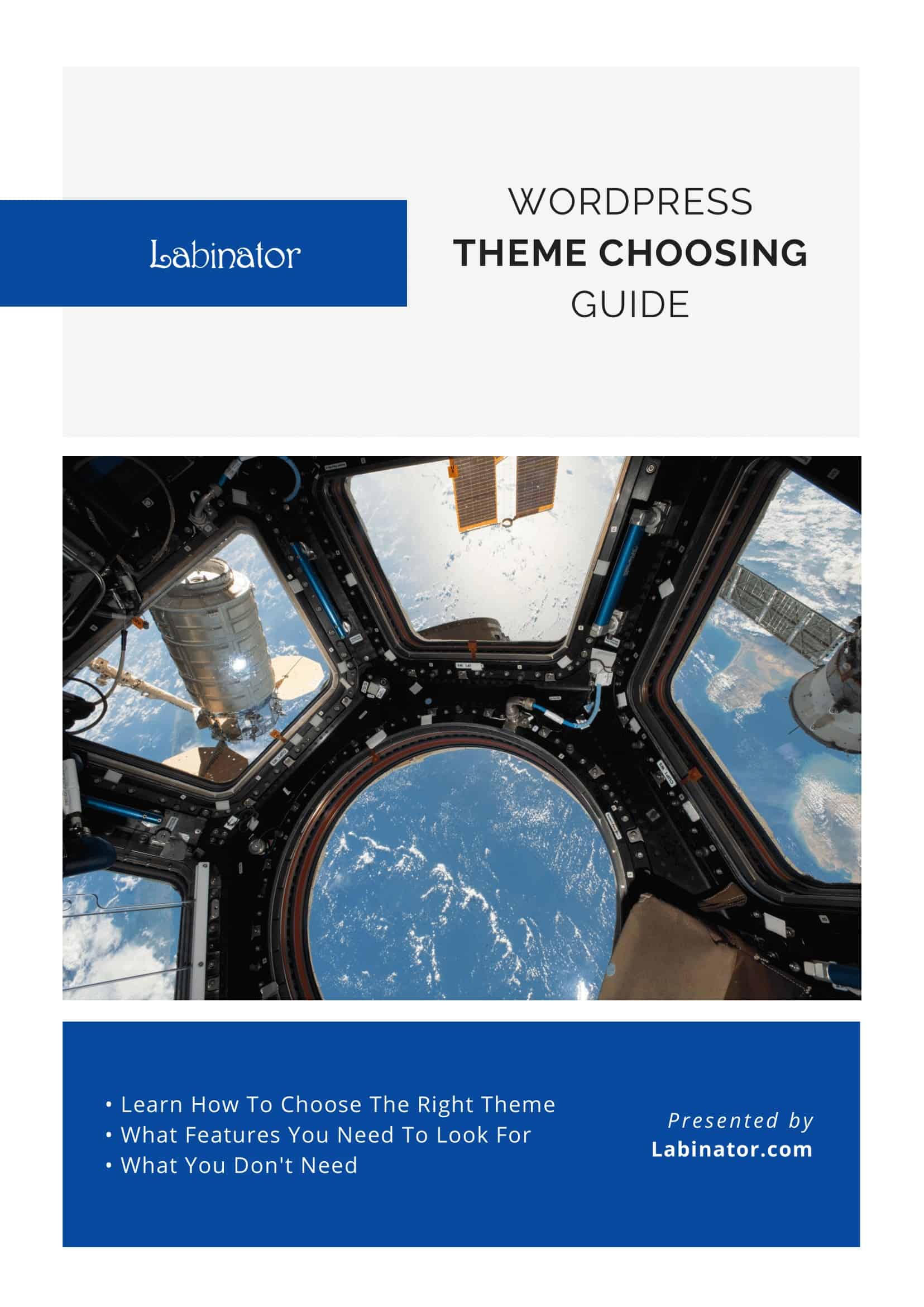
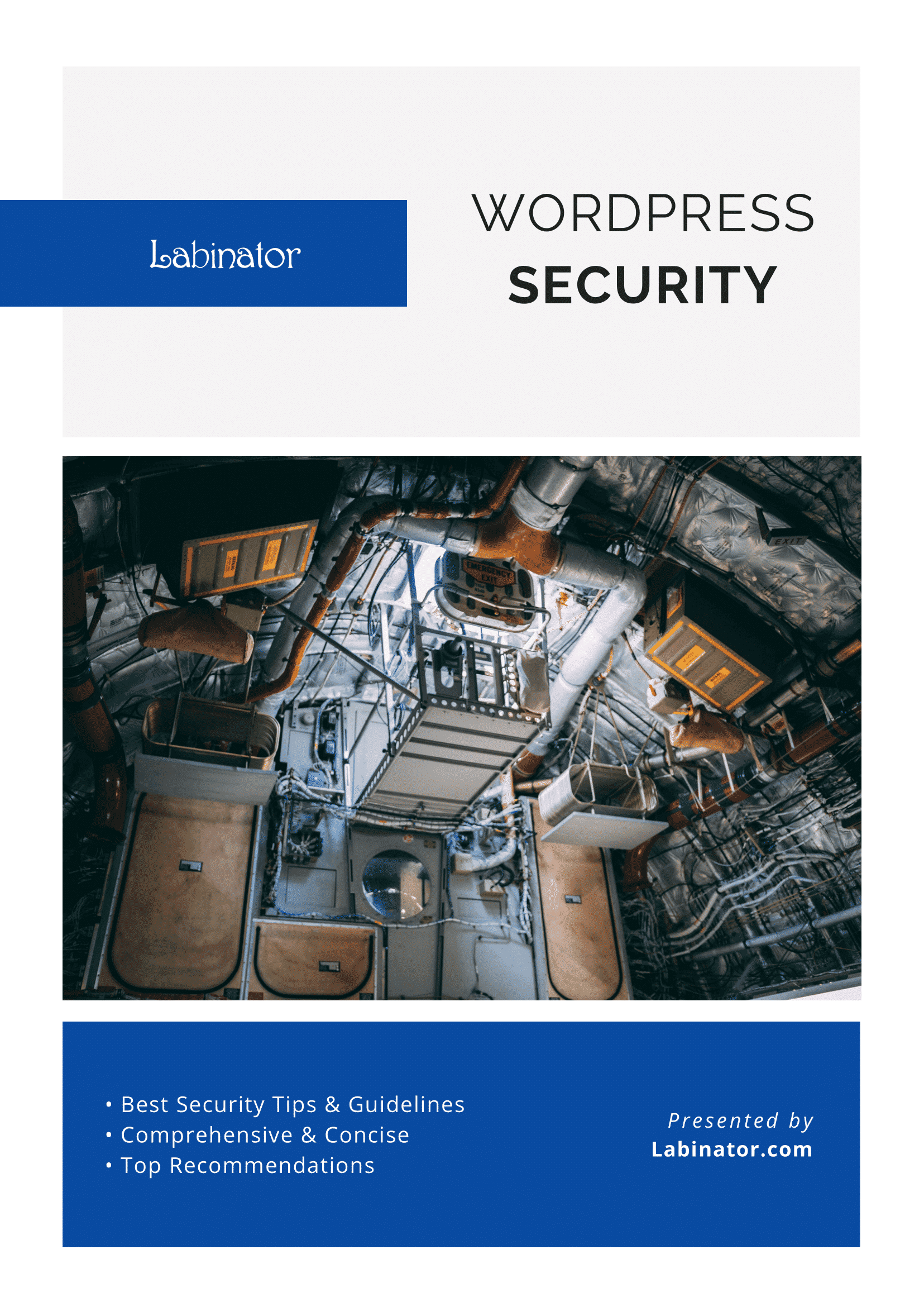
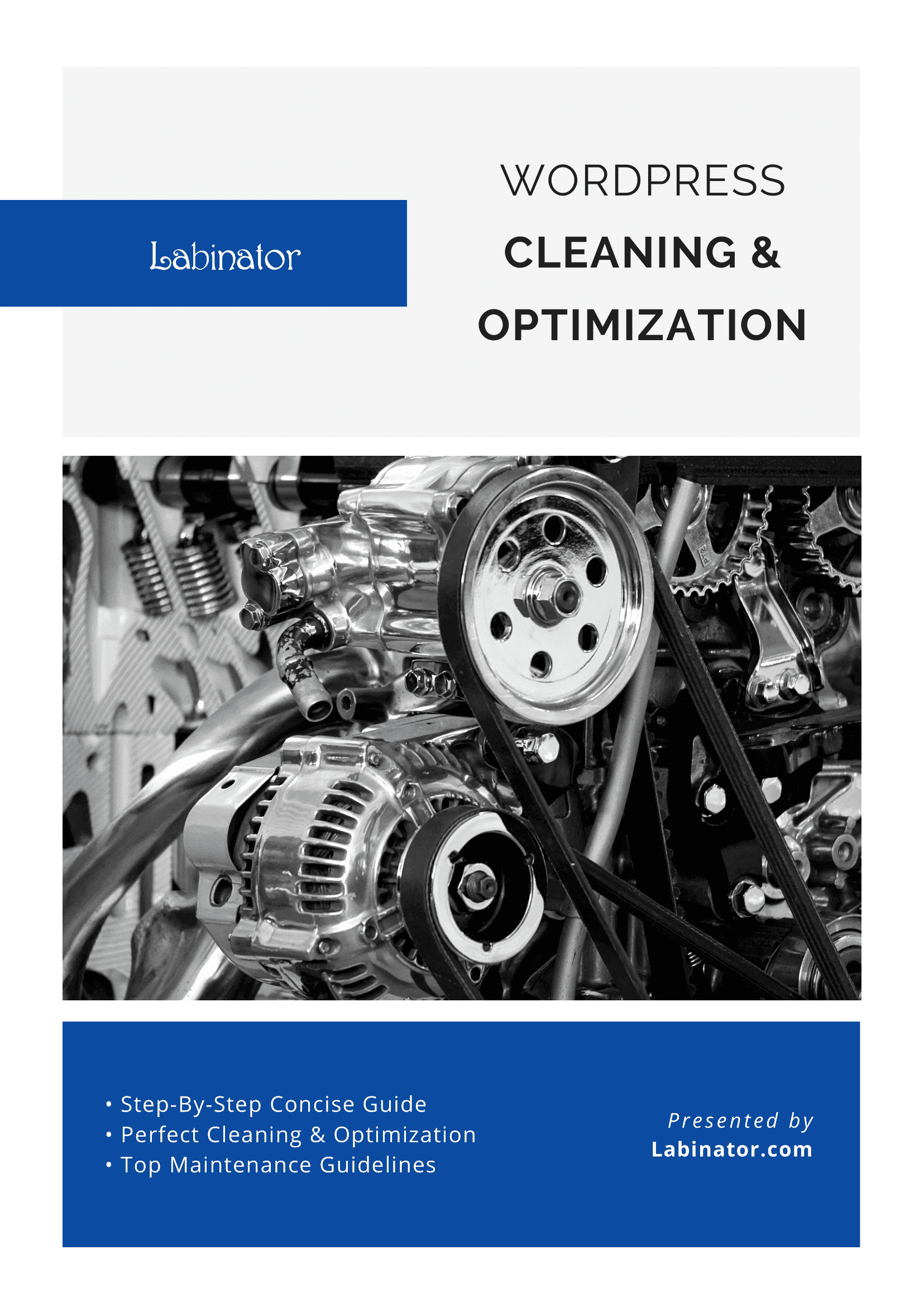
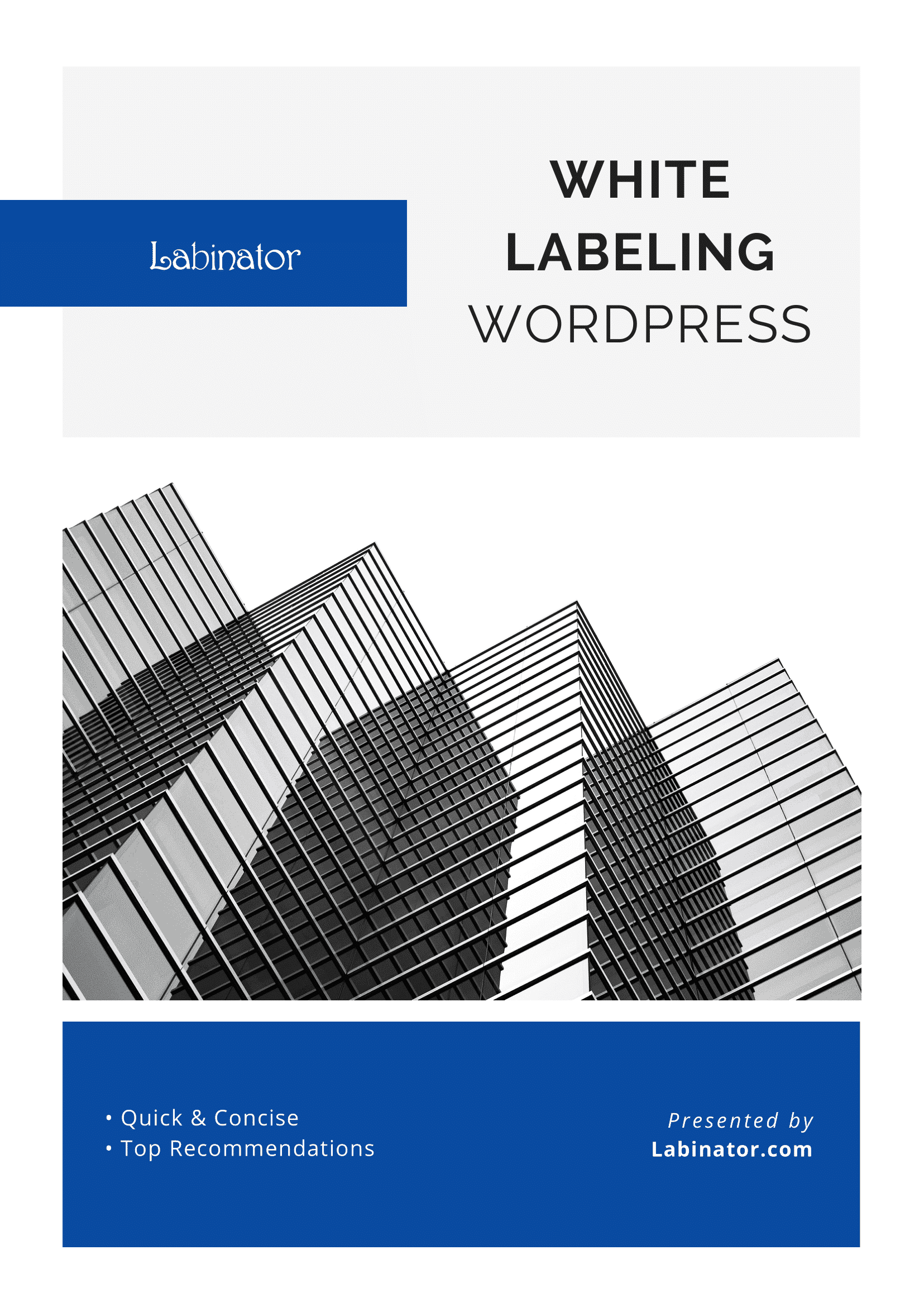
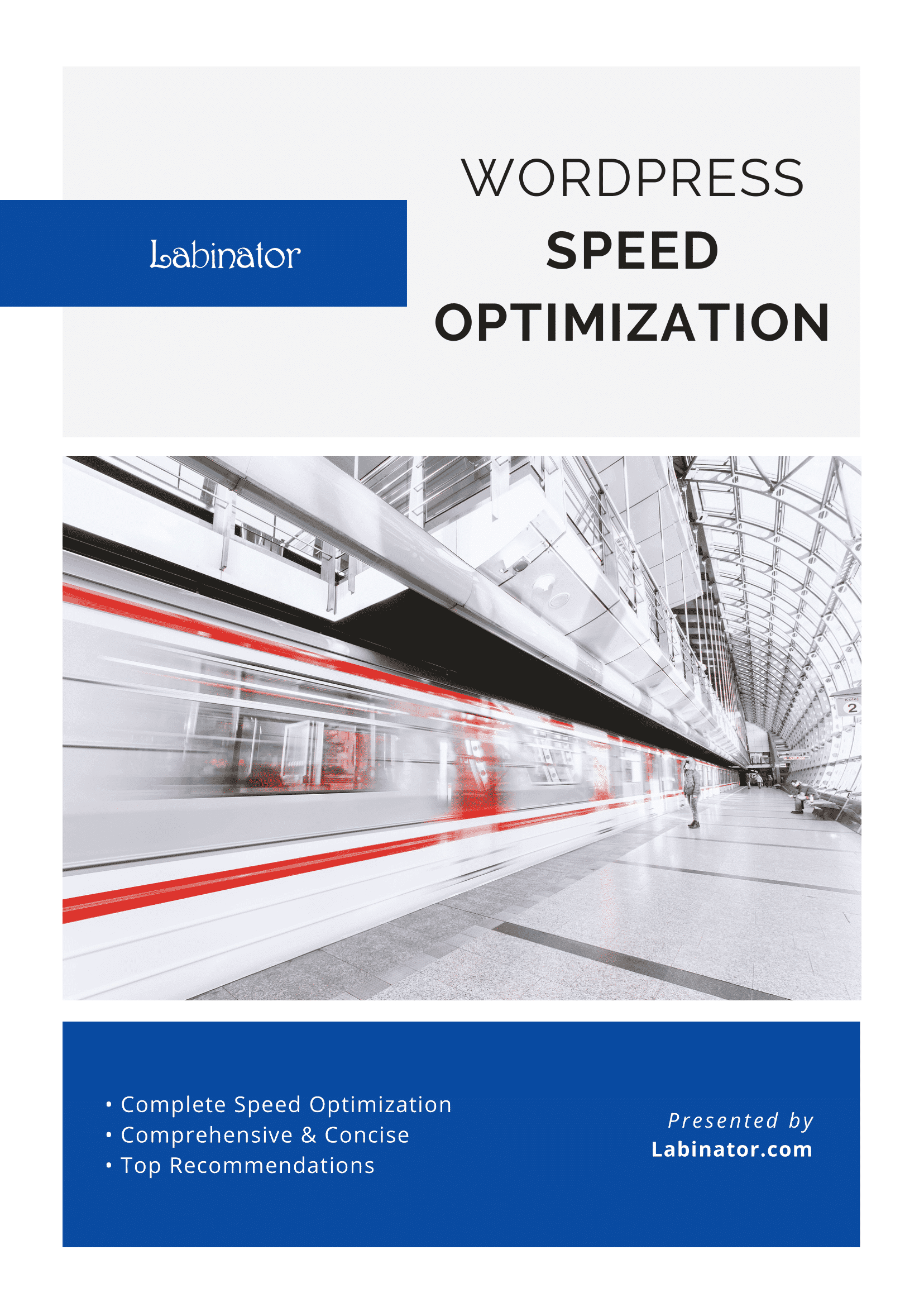
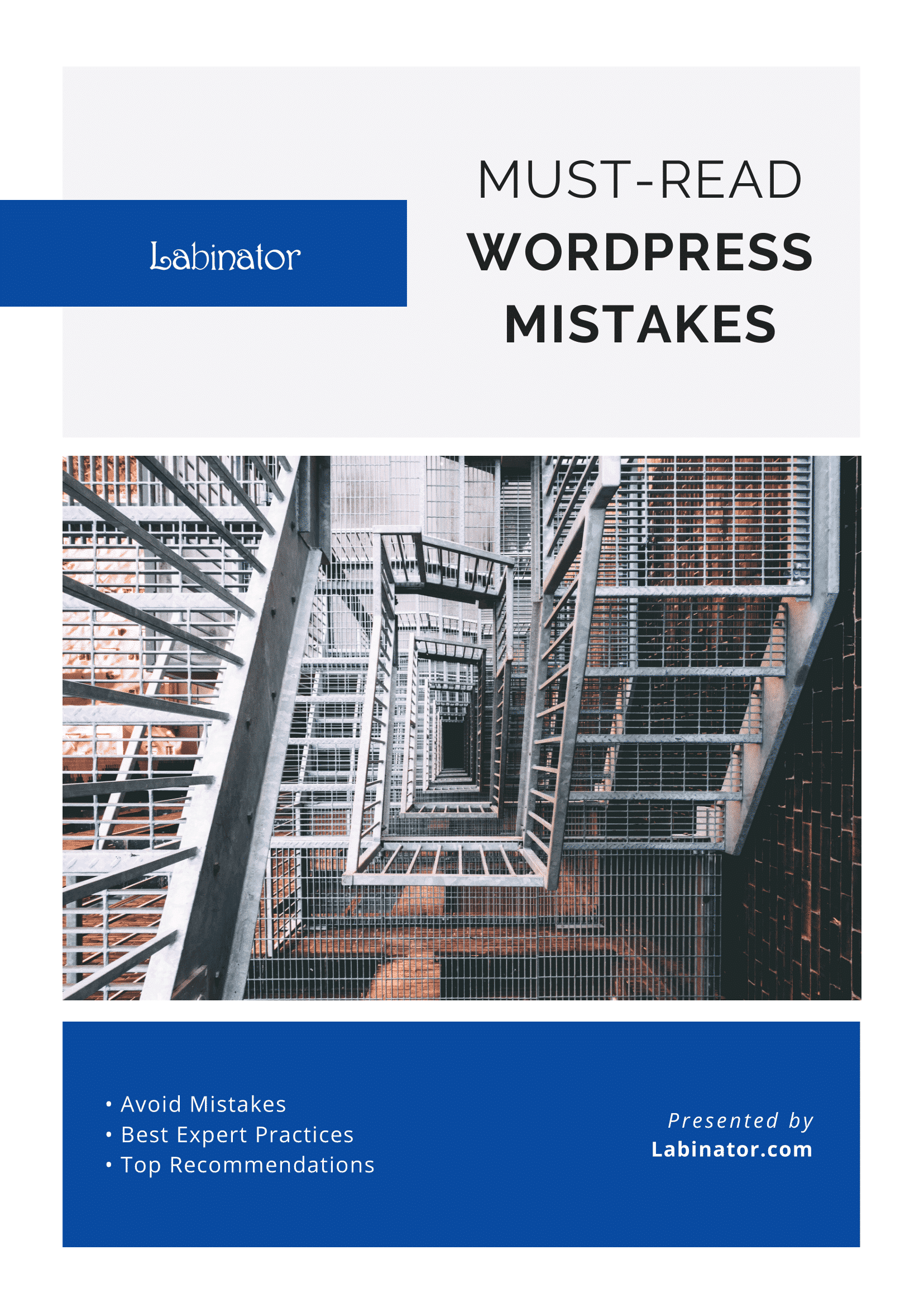
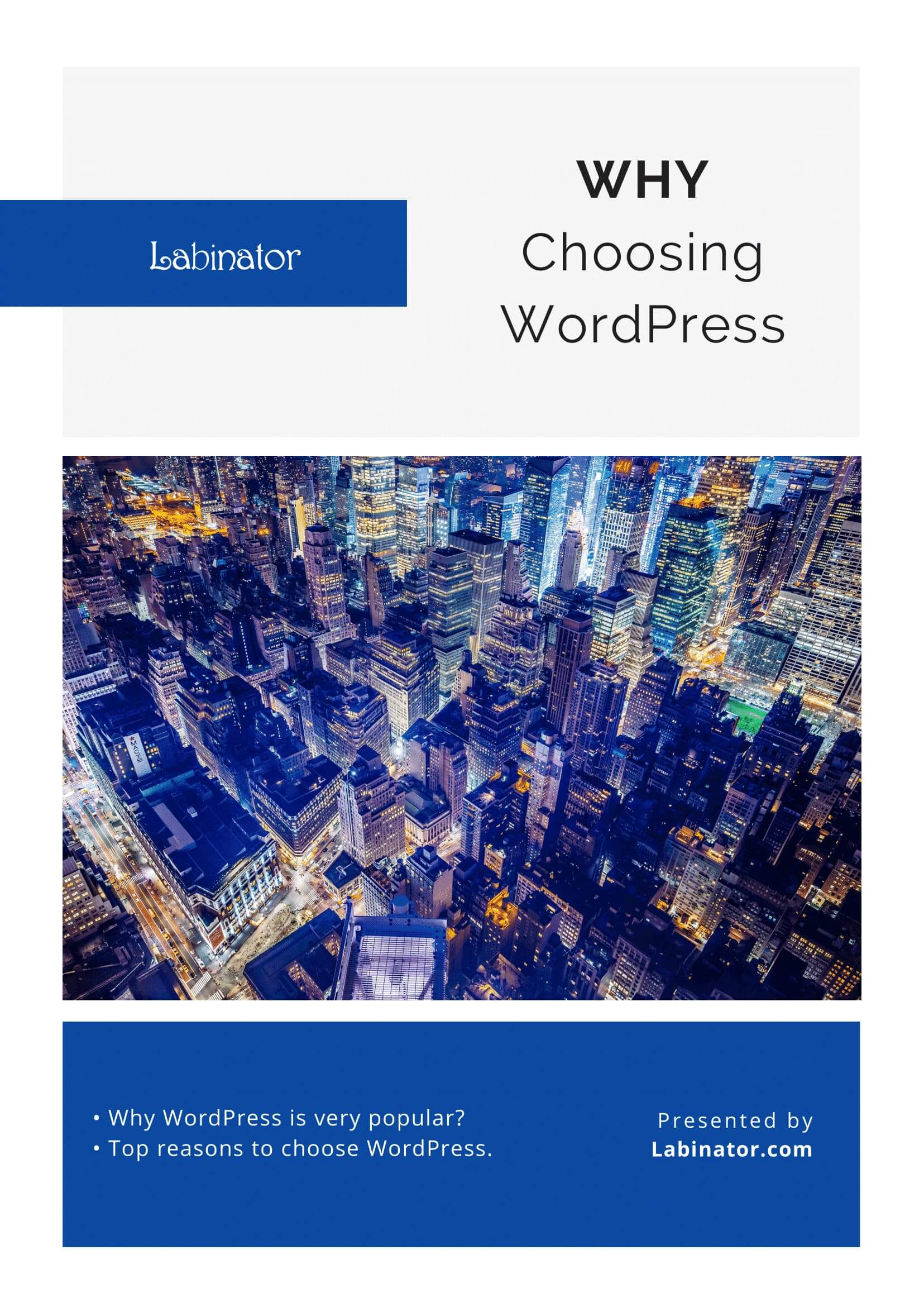
Hepsini İndirin!
Tüm rehberlerimiz gelen kutunuza gönderilecek
